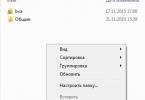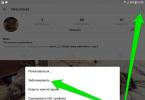Tablet je malý mobilný počítač, ktorý sa objavil na trhu vďaka spoločnosti Apple v roku 2010. Charakteristickým rysom tabletu zo stolného počítača alebo notebooku je absencia klávesnice a myši. Ak chcete ovládať činnosť tabletu, stačí sa dotknúť obrazovky končekom prsta (slangovo ťukať) v požadovanom bode a na otáčanie stránok stačí posúvať prst po obrazovke v požadovanom smere.
Tablety si vďaka svojim malým rozmerom, hmotnosti a jednoduchosti ovládania okamžite podmanili celý svet a dnes v ktoromkoľvek kúte planéty, na tom najneočakávanejšom mieste, môžete stretnúť človeka s tabletom v rukách. Mobilita tabletu otvorila nielen nové komunikačné možnosti, ale vyvolala aj ďalšie poruchy tabletov spojené s ich mechanickými poruchami. Tablet môže náhodne spadnúť, niekedy si naň ľudia sadnú alebo naň stúpia.
Všetky poruchy tabletu možno rozdeliť do dvoch typov - softvér a hardvér. Poruchy softvéru pri prevádzke tabletu sa vyskytujú v prípade poruchy softvéru a sú odstránené flashovaním firmvéru alebo preinštalovaním nefunkčnej aplikácie. Poruchy hardvéru (mechanické a elektrické) sú spojené so zlyhaním prvkov tabletu, ako sú mikroobvody, tranzistory, odpory, kondenzátory, batéria, tlačidlá, dotyková obrazovka alebo matrica.
V tomto článku na príklade opravy tabletu Acer A500 uvažujeme o spôsobe opravy tabletu s mechanickým poškodením vypínača umiestneného na jeho tele. Kvôli pokazenému tlačidlu sa tablet nedal zapnúť ani vypnúť.
Ak sa tablet nezapne, čo mám robiť?
Ak sa zrazu tablet, ktorý doteraz stabilne fungoval, nezapne pri ďalšom zapnutí stlačením tlačidla napájania, mnohí upadnú do zúfalstva. Koniec koncov, veľmi som chcel chatovať s priateľmi alebo sa túlať po internete. Prvá vec, ktorú musíte urobiť, je upokojiť sa a analyzovať situáciu, aby ste určili možnú príčinu zlyhania tabletu.
Dôvody, prečo sa tablet nemusí zapnúť
Tablet sa nemusí zapnúť z jedného z nasledujúcich dôvodov:
- Batéria je slabá.
- Porucha napájacieho adaptéra.
- Nesprávne fungovanie softvéru.
- Porucha tlačidla napájania, batérie a iných komponentov.
Zoznam porúch je uvedený v poradí frekvencie ich výskytu. Pozrime sa, ako môžete určiť príčinu poruchy tabletu a ako ju opraviť.
Batéria tabletu je vybitá
Ak tablet fungoval dlhú dobu a nebol vypnutý tlačidlom vypnutia, je celkom možné, že ho nabudúce nebudete môcť zapnúť. Hoci tablet po uplynutí nastaveného času automaticky prejde do režimu spánku, stále spotrebúva malé množstvo elektriny. Ak sa batéria úplne vybije, keď sa tablet nepoužíva, tablet sa automaticky vypne a nebude možné ho zapnúť pomocou tlačidla napájania.

Ak chcete tablet oživiť, musíte k nemu pripojiť napájací adaptér a stlačiť tlačidlo napájania a podržať ho dlhšie ako tri sekundy. Tablet by sa mal zapnúť a načítať softvér.
Tlačidlo napájania nemusí reagovať, ak bol tablet vonku dlhší čas pri mínusových teplotách. Je to spôsobené tým, že pri negatívnych teplotách stráca každá batéria svoju schopnosť plne dodávať elektrickú energiu.
Je neprijateľné okamžite zapnúť tablet po silnom ochladení. Po prenesení tabletu z mrazivej ulice do teplej miestnosti je potrebné počkať aspoň pol hodiny, kým sa tableta nezohreje a kondenzát, ktorý spadol na jej povrch, sa odparí. Ak elektronické komponenty navlhnú, elektronika tabletu môže zlyhať.
Tablet sa tiež nemusí zapnúť bez pripojenia napájacieho adaptéra, ak je batéria chybná. Batéria môže predčasne zlyhať z dôvodu nízkej kvality, dlhodobého hlbokého vybitia alebo vyčerpania. Kvalitné batérie vydržia 3 až 5 rokov a časom sa výdrž batérie tabletu postupne znižuje v dôsledku starnutia batérie.
Tablety sú vybavené lítium-iónovými batériami, ktoré neznášajú dlhodobé hlboké vybíjanie. Tento stav batérie výrazne znižuje jej životnosť a môže dokonca batériu úplne zničiť. Ak sa teda na obrazovke tabletu objaví upozornenie o potrebe pripojiť nabíjačku, treba tak urobiť čo najskôr. Batériu je tiež potrebné plne nabiť pred odchodom z domu alebo pred opustením tabletu na dlhší čas.

Na obrazovkách všetkých elektronických zariadení napájaných z batérie sa vždy zobrazuje dynamická ikona zobrazujúca úroveň nabitia batérie. Ikona je batéria čiastočne alebo úplne zatienená bielou farbou, ako je znázornené na fotografii vpravo. Keď je batéria úplne zatienená, batéria je úplne nabitá.
Poruchy a opravy napájacieho adaptéra tabletu
Napájací adaptér tabletu je elektronická jednotka, ktorá konvertuje striedavé napätie 220 V z domácej siete na jednosmerné napätie 12-18 V. Napätie závisí od modelu tabletu.

Adaptér je určený aj na určitý zaťažovací prúd a preto je neprijateľné bezmyšlienkovite používať namiesto štandardného napájací adaptér z iných zariadení, aj keď je pripojovací konektor vhodný, pretože môžete tablet poškodiť.
Napájací adaptér tabletu je rozstrapkaný.
Napriek vysokej spoľahlivosti napájacích adaptérov pre tablety a notebooky, dokonca aj čínske, sa stáva, že zlyhajú. Vo väčšine prípadov k tomu dochádza v dôsledku porušenia prevádzkového poriadku. Niektorí používatelia pri práci na tablete s adaptérom zapojeným do elektrickej siete ťahajú kvôli nedostatočnej dĺžke drôtu ako povraz. Stáva sa, že drôt adaptéra žuvajú domáce zvieratá.

Výsledkom je, že tam, kde drôt vychádza z konektora, sa trhá alebo sa zdeformujú kontakty v zásuvke tabletu a napájanie tabletu prebieha prerušovane a nakoniec sa úplne zastaví.

Ak pri práci na tablete s pripojeným napájacím adaptérom pravidelne mizne symbol blesku na ikone batérie, znamená to, že drôt je čiastočne rozstrapkaný alebo sa zdeformovali kontakty v zásuvke napájacieho konektora adaptéra.
Ak chcete zistiť, kde sa kontakt stratil, musíte do tabletu zasunúť konektor adaptéra a pritlačiť ho k tabletu a uistiť sa, že sa na ikone batérie objavil blesk. Potom drôt pokrčte. Ak blesk zmizne, potom je na vine drôt. Ak blesk nezmizne, dôvodom je zlý kontakt odpojiteľného spojenia. Zástrčku je potrebné skontrolovať. Ak neexistujú žiadne vonkajšie známky jeho mechanického zničenia, došlo k deformácii kontaktov v protiľahlej časti, ktorá je nainštalovaná v tablete. Výmena konektora v tablete je možná len v servisnej dielni.
Napájací adaptér tabletu nemá výstupné napätie
Ak sa predtým, keď tablet bežal, batéria nepretržite nabíjala a zrazu sa batéria prestala nabíjať, hoci batéria ešte nebola úplne nabitá, potom bol adaptér vložený do zásuvky bez napätia alebo chybnej alebo bol chybný.

Každý napájací adaptér má vždy nálepku, ktorá označuje všetky jeho technické vlastnosti vrátane výstupného napätia a prípustného zaťažovacieho prúdu. Napríklad nižšie uvedený štítok adaptéra uvádza, že adaptér poskytuje výstupné napätie (OUTPUT) 19 V a umožňuje maximálny zaťažovací prúd 2,15 A.
Či je na vine napájací adaptér, že sa tablet nezapne, zistíte pomocou tlačidla napájania zmeraním napätia na výstupnom konektore adaptéra voltmetrom.

Na to stačí použiť konce sond multimetra, zapnuté v režime merania jednosmerného napätia, aby ste sa dotkli centrálnej a vonkajšej svorky konektora. Plus sa zvyčajne nachádza na stredovom kolíku konektora. Ak je hodnota napätia rovnaká alebo väčšia ako hodnota uvedená na nálepke, potom adaptér funguje a príčina poruchy je v tablete.
Ako opraviť napájací adaptér tabletu vlastnými rukami
Ak diagnostika ukáže, že tablet sa nezapne kvôli chybnému napájaciemu adaptéru, potom existujú dva spôsoby, ako problém vyriešiť - kúpiť nový adaptér za 15 dolárov alebo opraviť chybný sami.

Ak chcete presne určiť, či je kábel alebo elektronická jednotka napájacieho adaptéra chybná, musíte ju otvoriť. Telo adaptéra sa zvyčajne skladá z dvoch polovíc zlepených dohromady. Na oddelenie polovíc je potrebné zasunúť plochú čepeľ skrutkovača do medzery v blízkosti výstupu kábla adaptéra a postupne od seba polovice po obvode oddialiť. Niekedy to nie je veľmi jednoduché, ale spravidla je to vždy možné bez poškodenia vonkajšieho povrchu puzdra.

Po otvorení adaptéra sa otvorí prístup k miestu, kde sú spájkované vodiče šnúry. Ak chcete poruchu lokalizovať, musíte pomocou ohmmetra postupne zazvoniť každý z drôtov kábla, pričom sa dotknete jednej sondy na miesto, kde je drôt spájkovaný, a druhej na príslušnú svorku konektora. V tomto prípade je potrebné ohnúť a natiahnuť šnúru. Ak je odpor vodičov blízky nule a nemení sa pri vystavení káblu, potom funguje správne a musíte skontrolovať činnosť elektronickej časti adaptéra.
Pozor, časť elektronickej dosky adaptéra nie je galvanicky izolovaná od domácej siete a dotyk odkrytých častí dielov a tlačených vodičov je životu nebezpečný.
Ak je kábel v dobrom stave, musíte skontrolovať funkčnosť elektronickej časti. Aby ste to dosiahli, musíte adaptér pripojiť k napájaciemu zdroju a pomocou voltmetra zmerať napätie na spájkovacích kontaktoch káblových vodičov. Najlepšie je použiť predlžovací kábel typu „Pilot“ s vypínačom ako zásuvkou. Prepínač „Pilot“ musí byť v polohe vypnuté a adaptér musí byť zasunutý do jednej z jeho zásuviek. Potom nastavte multimeter do režimu merania jednosmerného napätia a dotknite sa spájkovacích bodov vodičov výstupného kábla. Povoliť "Pilot". Napätie musí byť rovnaké alebo vyššie ako napätie uvedené na štítku.
Ak nie je napätie, je potrebné skontrolovať vzhľad elektronických častí, tlačených vodičov a elektrolytických kondenzátorov (modrý valec na fotografii), či na nich nie sú opuchy alebo stopy úniku elektrolytu. Ak nejaké existujú, je potrebné ich vymeniť.
Oprava elektronickej dosky adaptéra si vyžaduje znalosti a skúsenosti s prácou s meracími prístrojmi. Ak externá kontrola nedokáže identifikovať chybný prvok, môžete dokončiť opravu a kúpiť si nový napájací adaptér tabletu.

Ak je kábel prerušený v mieste, kde vychádza z adaptéra, je možné ho skrátiť, z koncov odstrániť izoláciu a pri dodržaní polarity prispájkovať do dosky plošných spojov. Ak sa prerušenie nachádza pri vstupe do konektora, bude potrebná úplná výmena kábla, pretože pri výmene iba konektora nie je možné bezpečne upevniť drôty v ňom. Pri kúpe nového kábla by ste si mali vybrať kábel s konektorom rovnakej veľkosti, aký bol predtým nainštalovaný.

Pri spájkovaní kábla do dosky musíte dodržať polaritu. Na doske adaptéra zobrazenej na fotografii je polarita označená „ + "A" - “ nie je uvedené. Ale už teraz je jasné, že záporný vodič (vonkajší kontakt konektora) je vždy priletovaný do otvoru označeného GND (spoločný vodič) a kladný vodič (stredový kontakt konektora) je vždy priletovaný do VO. Neexistuje žiadna norma pre farbu vodičov adaptéra, a preto pred spájkovaním vodičov do dosky ich musíte otestovať pomocou multimetra.

Zostáva len umiestniť kábel do vybrania tela adaptéra a uzavrieť jeho polovice. Na zlepenie karosérie je potrebné spoj po celom obvode namazať univerzálnym sekundovým lepidlom Super Moment, polovice pevne pritlačiť k sebe a nechať v tejto polohe niekoľko minút. Pred lepením je ale vhodné pripojiť napájací adaptér k tabletu a skontrolovať jeho fungovanie. Ak sa tablet okamžite zapne a batéria sa začne nabíjať, potom môžete prilepiť puzdro adaptéra a v tomto okamihu možno opravu napájacieho adaptéra tabletu vlastnými rukami považovať za dokončenú.
Nesprávna činnosť softvéru tabletu
Sú chvíle, keď sa tablet nezapne, keď stlačíte tlačidlo napájania po neuvážených akciách používateľa so softvérom, ako je nesprávna inštalácia nových aplikácií, neúspešný firmvér, zmena alebo presun systémových súborov. Je možné, že tableta môže byť infikovaná vírusom. V tomto prípade sa tablet zapne pomocou tlačidla napájania, ale softvér sa nenačíta alebo nefunguje správne. V dôsledku toho sa na obrazovke môže objaviť obrázok pokazeného robota alebo obrazovka môže zostať čierna.

Ak je obrazovka čierna, na obnovenie činnosti tabletu sa môžete pokúsiť reštartovať ho pomocou tlačidla RESET zapusteného v puzdre. Niektoré tablety nemajú nápis, ale majú červenú bodku vedľa malého otvoru. Tlačidlo RESET je špeciálne zapustené, aby sa predišlo prerušeniu spustených programov pri jeho náhodnom stlačení pri práci s tabletom. Preto je možné stlačiť tlačidlo RESET na tablete iba pomocou špáradla, konca narovnanej kancelárskej sponky alebo podobnej tenkej tyčinky.
Pred stlačením tlačidla by ste mali tablet odpojiť od dokovacej stanice a vybrať z nej SIM a flash karty. Potom stlačte tlačidlo RESET a podržte ho aspoň 3 sekundy. Systém by sa mal reštartovať a je celkom možné, že tablet bude fungovať.
Pred reštartovaním tabletu pomocou tlačidla RESET si všimnite, že v niektorých modeloch tabletov sa systém môže vrátiť na výrobné nastavenia. V takom prípade sa stratia všetky nastavenia a osobné informácie, ktoré ste vykonali. Ak všetky vyššie uvedené akcie nevedú k pozitívnemu výsledku, mali by ste kontaktovať službu, pretože obnovenie prevádzky tabletu je možné iba pripojením k inému počítaču, ktorý má nainštalovaný špeciálny softvér a skúsenosti s prácou s ním.
Riešenie problémov
a oprava tlačidla napájania tabletu Power
Stáva sa, že tablet sa nezapne, ak tlačidlo napájania nefunguje. Porucha tlačidla sa dá ľahko diagnostikovať podľa správania tabletu, keď ho stlačíte.
Diagnostika poruchy tlačidla napájania
Stlačenie funkčného tlačidla napájania by malo sprevádzať nasledujúce správanie tabletu:
- Tiché mechanické cvaknutie vychádzajúce z tlačidla.
- Keď je tablet v režime spánku, na obrazovke sa zobrazí obrázok.
- Zobrazí sa kontextová ponuka na vypnutie tabletu, ak je spustený.
Ak sa tablet po stlačení tlačidla správa inak, potom je tlačidlo chybné a budete musieť tablet rozobrať, aby ste ho mohli opraviť. Na tablete bude možné pracovať, ale nebude ho možné vypnúť a zapnúť ho môžete iba zasunutím zástrčky napájacieho adaptéra pripojeného do siete alebo stlačením tlačidla RESET. Kým je batéria nabitá, tablet bude buď v prevádzkovom stave, alebo v režime spánku. Tablet nebude možné vypnúť, ale po úplnom vybití batérie sa sám vypne.
Ak sa po diagnostike zistí, že sa tablet nezapne z dôvodu nefunkčnosti tlačidla napájania, potom na opravu tabletu ho budete musieť rozobrať.
Ako rozobrať tablet Acer A500 vlastnými rukami
Na príklade rozoberania tabletu Acer A500 sa pozrime na to, ako tablet správne rozobrať. Než začnete tablet rozoberať, musíte si pripraviť pracovisko a zásobiť sa nástrojmi.

Stôl, na ktorom sa bude tablet rozoberať na opravu, musí byť prikrytý mäkkou handričkou. Pomôcka, ktorú budete potrebovať, je skrutkovač s tenkou krížovou čepeľou, pinzeta rôznych veľkostí, kovová špachtľa, plastový hrot alebo banková karta.
Zvyčajne sú dve polovice tela tablety držané spolu pomocou západiek. Niektoré modely však majú aj skrutky. Niekedy sú jasne viditeľné na zadnom kryte a niekedy sú skryté pod gumenými zarážkami. Pred odpojením krytov je preto potrebné dôkladne skontrolovať tablet a ak nájdete skrutky, odskrutkujte ich.

Po celom obvode vnútri hlavnej polovice tabletu, v ktorej je nainštalovaná obrazovka a všetka elektronika, sú plastové výstupky s priehlbinami, ako je znázornené na fotografii vyššie.

A po obvode zadného krytu sú výstupky, ktoré po zatvorení krytov zachádzajú do vybraní prednej časti tela tabletu. Pri stláčaní polovíc tela zapadnú výstupky do vybraní a zaisťujú tak spoľahlivé priľnutie a pevné uzavretie polovíc tela tabletu. Preto, aby ste tablet rozobrali, musíte odstrániť výčnelky z priehlbín.
Najmenej západiek sa nachádza v oblasti ovládania hlasitosti a tlačidiel napájania tabletu. Preto z tohto miesta musíme začať oddeľovať polovice krytu.

Teraz, keď si viete predstaviť, ako sú usporiadané západky tabletu, môžete začať rozoberať jeho puzdro. Tablet by sa mal položiť na mäkkú handričku obrazovkou smerom nadol. Potom vložte čepeľ kovovej špachtle do medzery medzi polovicami tablety do hĺbky niekoľkých milimetrov a sklopením rukoväte nadol a miernym otočením otvorte najbližšiu západku. Akonáhle sa medzi polovicami vytvorí medzera, je potrebné do nej vložiť plochý skrutkovač alebo iný predmet, aby sa polovice opäť nezovreli. Teraz pohybom špachtle po obvode pozdĺž medzery musíte odomknúť všetky ostatné západky.
Na internete sa dajú nájsť odporúčania použiť namiesto kovovej špachtle plastovú kartičku alebo trsátko (malý plastový tenký trojuholník, ktorý hudobníci používajú pri hre na strunové nástroje), no pri pokuse o rozloženie tabletu pomocou nich sa mi nepodarilo. Pri pokuse vtlačiť plastovú kartu do medzery medzi krytmi tabletu sa zdeformovala. Ale oddelenie krytov diaľkových ovládačov pomocou plastovej karty je veľmi pohodlné.
Zadný kryt, uvoľnený zo západiek, sa musí odstrániť opatrne, aby sa neporušili vodiče pochádzajúce z elektronických častí, ktoré môžu byť v ňom nainštalované, ako sú reproduktory, mikrofóny alebo videokamera.

Zadný kryt tabletu bol odstránený a teraz môžete preskúmať jeho vnútornú štruktúru a rozhodnúť sa o postupnosti ďalšej demontáže.
Ak bol tablet rozobratý kvôli výmene batérie, teraz musíte odskrutkovať skrutky, ktoré zaisťujú kryt batérie. Potom rozpájkujte vodiče vedúce z batérie k doske (ak sú spájkované) alebo odstráňte konektor a vymeňte batériu za novú. Pri spájkovaní vodičov je potrebné dodržať polaritu.

Tablet bol rozobratý, aby sa obnovila činnosť tlačidla napájania, ktoré sa na základe diagnostiky ukázalo ako nefunkčné. Po odstránení zadného krytu a prehliadke tlačidla sa ukázalo, prečo to nefunguje - pokazila sa spájka v miestach, kde bola základňa tlačidla prispájkovaná k plošnému spoju. V dôsledku toho sa tlačidlo presunulo na stranu a nebolo možné stlačiť vypínač. Ale bolo príliš skoro na radosť, pretože prístup k oprave tlačidla bolo možné získať až po odstránení základnej dosky s procesorom.
Ako správne odpojiť konektory a ploché káble tabletu
Ťažkosti pri vyberaní základnej dosky spočívali v tom, že k nej bolo pomocou odpojiteľných spojov pripojených veľa káblov, vrátane niekoľkých plochých bez konektorov, ktoré sú veľmi tenké a ľahko sa poškodia. Aby ste správne odpojili konektory, musíte pochopiť, ako sú ich polovice držané spolu.
Pozornosť, je neprijateľné odpájať konektory ťahaním za vodiče kábla, ktoré z nich vychádzajú, pretože vodiče sú tenké a môžu sa ľahko zlomiť. Zvlášť nebezpečné je, ak drôt zvonku vyzerá neporušený, ale vo vnútri plastového plášťa je drôt prerušený. Nájsť a opraviť takúto poruchu svojpomocne nebude jednoduché.

Najjednoduchšie konektory v tablete sú koaxiálne, ktoré sú určené na prenos vysokofrekvenčných signálov. Odnímateľná polovica konektora je pripevnená k vybraniu v protiľahlej časti vďaka odpruženému okraju delenej misky. Na uvoľnenie konektora musíte vypáčiť misku za okraj plochým ostrím skrutkovača.

Konektory zobrazené na fotografii nemajú západky a sú držané na mieste trením. Na ich odpojenie stačí uchopiť odnímateľnú časť konektora čeľusťami pinzety a kývaním do strán ju vybrať zo stacionárnej časti. Ak sa v blízkosti nachádzajú dva identické konektory na ohybných vodičoch, je vhodné ich pred demontážou konektora označiť, aby nedošlo k zámene pri montáži.

Tento typ konektora má dve západky v tvare jazýčkov na hornom povrchu odnímateľnej časti. Výstupky zaberajú dva otvory štvorcového tvaru vytvorené v spájkovanej časti konektora. Konektor sa odpojí rovnakým spôsobom ako predchádzajúci.

Na vytiahnutie plastových konektorových vložiek používam malé pinzety dlhé 10 cm, aby sa čeľuste pinzety nešmýkali, sú zastrčené, ako na fotke. Tieto pinzety sú vhodné aj na vyťahovanie vývodov rezistorov, diód a podobných rádiových prvkov z dosky plošných spojov pri odpájaní.

Tento typ odpojiteľného spojenia je plochý kábel, ktorého holý koniec je pritlačený ku kontaktom v plastovom bloku. Na konektore, ktorý je uzamykacou páčkou, je viditeľný čierny pásik.

Ak chcete kábel uvoľniť, jednoducho otočte túto lištu o 90° v smere hodinových ručičiek, ako je znázornené na fotografii, a uchopením okrajov kábla prstami ho vyberte z konektora.

Ak chcete kábel zaistiť v konektore, použite minimálnu silu, uchopte jeho strany prstami a vložte kábel na miesto v konektore.


Všetky konektory zo základnej dosky sú odpojené a zostáva len odlepiť kúsky pásky, ktoré držia vodiče na mieste a odskrutkovať pár skrutiek. Lepiacu pásku si treba odložiť, keďže pri montáži tabletu ju bude potrebné prilepiť na pôvodné miesta.

Takto sa vyplo tlačidlo napájania tabletu, je zrejmé, že čínsky výrobca šetril na spájke. Tlačidlo bolo osadené na pôvodné miesto a prispájkované pomocou desaťwattovej spájkovačky na plošný spoj. Tlačidlo bolo navyše testované pomocou multimetra. Keď stlačíte jeho posúvač, odpor sa rovná nule a po uvoľnení sa stane nekonečným.

Za tlačidlom napájania sa nachádza pomerne masívny snímač polohy tabletu. Aby sa predišlo opakovanému posúvaniu tlačidla napájania, vzdialenosť od zadnej steny tlačidla k boku snímača sa merala posuvným meradlom. Boli tri milimetre. Doštička veľkosti gombíka bola vyrobená zo sklolaminátovej platne s hrúbkou tri milimetre.

Doska po pokrytí jej strán tenkou vrstvou lepidla Moment bola tesne vložená medzi tlačidlo a snímač polohy, ako na fotografii. Vďaka tejto úprave základnej dosky bolo nemožné posunúť tlačidlo napájania z miesta ani pri silnom stlačení.
Články a Lifehacks
Ak sa tablet nezapne, zvedaví používatelia sa okamžite obrátia na internet, aby zistili, ako spustiť tablet v systéme Android. Príčiny takýchto problémov sú rôzne.
Hlavné príčiny problému
V prvom rade sú to fyzické dôvody, a to: mechanické poškodenie kábla, batérie alebo dosky.„Hardvérová“ porucha je najnepríjemnejším prípadom, pretože v dôsledku fyzickej poruchy (v dôsledku pádu alebo silného nárazu) je takmer nemožné vykonávať opravy doma.
Ak záručná doba neuplynula, potom je jednoducho zbytočné opravovať tablet svojpomocne, pretože výrobca je povinný tablet opraviť alebo vymeniť úplne zadarmo.
Aby sa situácia nezhoršila, jediným správnym riešením problému je kontaktovať špecializované centrum.
Okrem toho sa tablet nemusí spustiť, ak sa niečo stane s jeho operačným systémom.
- Možno bola aktualizácia vášho zariadenia neúspešná, objavili sa vírusy alebo sa program nedávno nainštalovaný na tablete ukázal ako úplne nekompatibilný.
- V prípade poruchy „softvéru“ má používateľ možnosť oživiť tabletové zariadenie nastavením základných nastavení (pomocou HardReset).
- Zariadenia vyrobené v Číne najviac trpia zlyhaním „softvéru“.
Sekvenovanie

Odborníci odporúčajú pozorne si preštudovať pokyny pre konkrétny model zariadenia.
- Najprv by ste mali vypnúť tablet, vybrať pamäťovú kartu a SIM kartu a potom stlačiť a podržať tlačidlo zvýšenia hlasitosti na 15 sekúnd a potom vypnúť zariadenie.
- Pred zapnutím zariadenia môžete batériu vybrať a znova vložiť. Keď zariadenie zavibruje, zobrazí sa ponuka, v ktorej by ste mali vybrať možnosť Obnoviť Android, aby ste reštartovali tablet.
- Tento postup vám umožní odstrániť všetky nepotrebné informácie a nainštalované nastavenia a vrátiť pôvodné nastavenia, ktoré pomáhajú oživiť tablet.
- Nerobte si starosti, ak po prvom pokuse nemôžete spustiť zariadenie – musíte tieto kroky zopakovať znova. Používateľ môže tento problém vyriešiť nezávisle bez toho, aby kontaktoval službu.
- Ak je matica obrazovky poškodená (niektoré časti vyhoreli), používateľ musí urýchlene kontaktovať špecialistu.
Bez ohľadu na náklady a vlastnosti zariadenia môžu vzniknúť problémy s akýmkoľvek gadgetom. Ak práve čítate tento článok, znamená to, že sa niečo stalo napríklad vášmu tabletu. Pred spustením do servisného strediska, odoslaním modulu gadget na opravu a zaplatením diagnostiky sa môžete pokúsiť zistiť dôvod sami.
Príčiny poruchy môžu spočívať v softvéri OS Android aj v hardvéri. Samozrejme, po vážnom páde bude s najväčšou pravdepodobnosťou ťažké vyriešiť problém sami. Ak sa však tablet prestane zapínať po inštalácii aplikácie alebo aktualizácii firmvéru, môžete si ľahko poradiť sami. Najprv však: pozrime sa na diagnózu založenú na symptómoch.
Tablet sa nedá zapnúť
Existuje mnoho dôvodov, prečo sa váš tablet nemusí zapnúť. Aby sa obnovila funkčnosť zariadenia, mali by sa odstrániť najčastejšie poruchy:
- Najprv skontrolujte batériu. Akokoľvek sa to môže zdať vtipné, mnohí majitelia gadgetov jednoducho zabudnú nabiť zariadenie včas. Modely so systémom Android po pripojení k napájaniu nemusia vykazovať „známky života“ ďalších 10 minút. Stále sa nezapne? Uistite sa, že nabíjačka funguje správne.
- Uistite sa, že tlačidlo napájania funguje správne. Ak to chcete urobiť, odporúčame vám počúvať, pretože pri stlačení by ste mali počuť kliknutie. Problém je možné vyriešiť spájkovaním, ale je lepšie zveriť tento druh práce odborníkovi. V prípade, že záručná doba ešte neuplynula, zvlášť sa neodporúča venovať sa amatérskej činnosti.
- Uistite sa, že tablet nie je poškodený. Napríklad, ak strávil nejaký čas v rukách dieťaťa, potom stojí za to hľadať praskliny alebo priehlbiny na tele. V tomto prípade by mala byť oprava zverená aj odborníkom, pretože bude ťažké nezávisle identifikovať presnú príčinu problému.
Diagnostika a opravy doma
Ak sa nezapne a nemáte možnosť kontaktovať servisné stredisko, mali by ste sa pokúsiť modul gadget oživiť sami. Zároveň si samozrejme musíte uvedomiť, že ak zlyhá, už sa nemusí dať opraviť.
Najprv musíte vylúčiť nasledujúcu situáciu - zariadenie funguje, ale nie je k dispozícii žiadny obrázok. Je to celkom jednoduché. Najprv tablet nabijete a potom ho vypnete. Po 20 minútach ho zapnite, počkajte dve minúty a skontrolujte zadný kryt: mal by sa trochu zahriať. Ak je všetko takto, budete musieť gadget rozobrať a skontrolovať káble. Problém môže byť tiež skrytý v spálenej grafickej karte - potom oprava nebude úplná bez spájkovania.

Časté sú aj poruchy súvisiace so systémom napájania. Vo väčšine modelov so systémom Android je batéria prispájkovaná k základnej doske pomocou drôtov. Niekedy sú batérie pripojené pomocou kábla alebo konektora. Preto musíte najprv skontrolovať kontakty. Ak je všetko správne pripojené, pokračujeme v odstraňovaní problémov.
Zariadenie sa často nemusí zapnúť kvôli poruche. V tomto prípade by bolo dobré zmerať výstupné napätie z batérie a dosky. Na meranie napätia dosky je potrebné vybrať batériu a pripojiť nabíjačku. V dôsledku toho by ste mali dostať nasledujúce údaje:
- pri nabíjaní pri 5 V má batéria 3,7 V a 3,9–4,2 V sa dodáva z dosky;
- pri nabíjaní pri 9 V má batéria 7,4 V a 7,9–8,2 V sa dodáva z dosky;
- pri nabíjaní 12 V má batéria najčastejšie 7,4 V a z dosky sa dodáva 7,9–12,2 V.
Ak vaše merania zodpovedajú vyššie uvedeným údajom, potom nie je problém s napájacím obvodom. V tomto prípade je hľadanie dôvodu, prečo sa modul gadget nezapne, porucha dosky alebo zlyhanie zavádzača. V každom prípade je „samoliečba“ kontraindikovaná a mali by ste vyhľadať pomoc.
Tabletový počítač sa zapne „napoly“
Pozrime sa teraz na tento prípad - váš gadget sa zapne, ale na obrazovke zamrzne nekonečný šetrič obrazovky s nápisom „Android“ alebo s obrázkom pokazeného robota. Dôvodom je chyba softvéru. Zvyčajne sa vyskytuje po inštalácii aktualizácií, nových aplikácií alebo vynútení vypnutia systémových procesov.

Aký je najlepší spôsob riešenia tejto situácie? Stojí za to vyskúšať obnovenie továrenských nastavení. Prídete o všetky dáta, no získate funkčné zariadenie. Ak chcete vykonať tvrdý reset, musíte vstúpiť do režimu RecoVery. V závislosti od modelu modulu gadget vám pomôže stlačenie jednej z nasledujúcich kombinácií klávesov:
- tlačidlo zvýšenia hlasitosti, zníženia hlasitosti a vypínača;
- tlačidlo napájania, tlačidlo Domov a zvýšenie hlasitosti;
- tlačidlo napájania a zníženie hlasitosti;
- tlačidlo napájania a zvýšenie hlasitosti;
- znížiť a zvýšiť objem.
Ďalej musíte nájsť časť „vymazať údaje/obnoviť továrenské nastavenia“, po jej výbere môžete kliknúť na „áno – odstrániť všetky používateľské údaje“. Potom vyberte „Reštartovať systém“. Presun medzi položkami v režime RecoVery sa vykonáva pomocou ovládača hlasitosti a výber sa potvrdí vypínačom.

V prípadoch, keď je tvrdý reset bezmocný, môžete skúsiť zariadenie obnoviť. Na to však musíte získať práva root. Vo väčšine prípadov to znamená, že stratíte platnosť záruky. Okrem toho konáte výlučne na vlastné nebezpečenstvo a riziko, takže nikto neposkytuje žiadne záruky pozitívneho výsledku. Predtým, ako to urobíte, zvážte kontaktovanie servisného strediska.
Samozrejme, pri akýchkoľvek pokusoch existuje riziko úplného rozbitia zariadenia. Preto bez určitých znalostí elektroniky môžete vykonať iba reset na výrobné nastavenia a uistiť sa, že nabíjačka funguje správne.
Typické „choroby“ sú bežné najmä v lacných čínskych modeloch. Ak viete o takýchto problémoch, podeľte sa o svoje skúsenosti a metódy „liečby“ s našimi používateľmi. Rozhodli ste sa konečne rozobrať gadget? Vyhľadajte online pokyny pre váš model.
28.12.2015
Čo robiť, ak sa tablet nezapne? Odstraňujeme všetky problémy a ich príčiny.
Včera bolo všetko v poriadku, ale dnes sa tablet nezapne. Čo robiť? Ako odstrániť problém a vrátiť zariadenie do funkčného stavu? Skúsme to urobiť spoločne, aby ste nemuseli chodiť do dielne.
Aké sú hlavné príčiny zlyhania?
"Železo".
"Softvér".
Problémy so „železom“ sú spôsobené tým, že sa zariadenie nemôže zapnúť v dôsledku zlomených káblov, zlyhania batérie, problémov so základnou doskou alebo inými časťami zariadenia. Pre priemerného používateľa je ťažké opraviť takéto poruchy: vyžaduje si to technické znalosti, špeciálne nástroje a náhradné diely. A vlastná demontáž zariadenia môže viesť k „vyhoreniu“ záruky, ktorá vám bola poskytnutá. Ďalšie opravy bude potrebné vykonať na vlastné náklady.
„Softvér“ súvisí s nainštalovaným softvérom a softvérom: nie celkom úspešná aktualizácia, zlyhanie hardvéru, vírus a iné. Mnohí používatelia sa s takýmito poruchami dokážu vyrovnať. Pred odstránením problému však stále stojí za to pochopiť jeho príčinu.
Pokúsme sa zistiť, prečo sa tablet nezapne, preskúmame všetky príznaky a problém vyriešime.
1. Tablet sa odmieta spustiť kvôli batérii
Pamätajte si, kedy ste svoje zariadenie naposledy nabíjali. Zariadenie sa nemusí zapnúť, pretože batéria nemá dostatok energie. Ak dôjde k úplnému vybitiu, ani po pripojení k zdroju napájania sa zariadenie nezapne (potrebuje čas, kým sa batéria nabije). Ak po 15 minútach nabíjania nebolo možné zariadenie zapnúť, „kopáme“ ďalej a hľadáme príčinu poruchy.
2. Nabíjanie modulu gadget nefunguje
Nabili ste svoje zariadenie a zistili ste, že je po niekoľkých hodinách vypnuté? Možno sa nabíjačka vzdialila a gadget jednoducho nemal čas nabiť sa. Ak chcete skontrolovať funkčnosť, pripojte ďalšie tablety a vyhodnoťte výsledok. Nabíjačky často vyhoria.
3. Poškodenie spôsobené poruchami
Praskliny, preliačiny, zvláštne škvrny („pavučiny“ alebo pruhy) sú dôvodom, prečo je dôležité venovať opravám pozornosť. Je možné, že po páde tabletu sa vyskytla vážna porucha, na opravu ktorej budete musieť ísť do špecializovanej dielne.
4. Video adaptér modulu gadget „uletel“
Nebudete môcť spustiť zariadenie. Ak chcete vyriešiť problém s chybným grafickým adaptérom, musíte ísť do dielne.
DÔLEŽITÉ! Ak ešte platí záruka (u rôznych výrobcov to môže byť od 6 do 18 mesiacov), tablet v žiadnom prípade nerozoberajte! Tým sa zruší vaša záruka a budete musieť zaplatiť za opravu zariadenia.
Čo mám robiť, ak sa tablet zapne, ale pri načítaní sa spomalí a zamrzne?
Nedá sa povedať, že by sa tablet nezapol. Po stlačení tlačidla napájania sa rozsvieti podsvietenie, na šetriči obrazovky sa objaví obvyklé spustenie systému Android ... A je to! Zariadenie sa nezapne. Príčin tohto problému je veľa. Medzi nimi:
Nainštalované programy. Možno ste nainštalovali alebo odinštalovali programy. Aplikácie, ale vyskytla sa nejaká chyba. V dôsledku toho to viedlo k „havárii“ systému a poruchám jeho výkonu.
Spúšťanie škodlivých aplikácií, vírusov, cracknutých programov.
Nútene ukončené procesy. Vy ste v mene správcu ukončili procesy, ktoré boli zodpovedné za chod systému. Došlo k zlyhaniu, na vyriešenie musíte stlačiť tlačidlo Reset (na jeho aktiváciu na väčšine zariadení potrebujete ihlu alebo guľôčkové pero).
V takejto situácii je jedným z najlogickejších riešení „vrátiť sa späť na výrobné nastavenia“.
DÔLEŽITÉ! Hard Reset vráti zariadenie do pôvodného stavu (rovnakého, v akom opustilo montážnu linku). To znamená, že vaše súbory a aplikácie budú odstránené. Ak si chcete uložiť nejaké informácie, pred resetovaním nastavení vyberte SIM kartu a pamäťovú kartu zo zariadenia.
Ako vykonať tvrdý reset?
Ponuku vyvoláte súčasným stlačením tlačidla na zvýšenie (alebo zníženie) hlasitosti a vypínača. Pred kliknutím si prečítajte návod, ako presne sa Hard Reset nazýva (líši sa v závislosti od jedného konkrétneho modelu).
Otvorí sa ponuka, medzi položkami nájdete Hard Reset. Vyberte túto položku a aktivujte ju. Potom sa vaše zariadenie „vráti späť“ na výrobné nastavenia.
Ako preinštalovať OS?
Na obnovenie systému je často potrebná preinštalovanie operačného systému. Ako to spraviť?
Stiahnite si firmvér alebo verziu operačného systému do počítača.
Pripojte tablet k počítaču.
Súbory „prenesieme“ do modulu gadget a vykonáme akcie, ktoré systém predpisuje.
Najjednoduchší spôsob, ako vrátiť „život“ do vášho modulu gadget, je obnoviť firmvér. Všetky súbory sa uložia a zariadenie sa vráti do funkčného stavu. Ak chcete obnoviť, budete musieť vykonať sériu akcií postupne (krok za krokom).
Vyberte SIM a flash disk, aby súbory uložené na nich zostali.
Stlačte a podržte tlačidlo Volume (horné alebo dolné tlačidlo) + Power (tlačidlo zapnutia/vypnutia vášho zariadenia).
Prejdite na Nastavenia a potom vyberte Formátovať systém.
Kliknite na „Wipe data/factory reset“ a počkajte na špeciálny signál. Bude to znamenať, že modul gadget sa prepol na reštart.
7 dôležitých jemností, o ktorých by ste mali vedieť
Existujú poškodenia, ktoré sa dajú veľmi ľahko identifikovať.
Všetky indikátory svietia, zariadenie vibruje, ale obrazovka sa nerozsvieti. V 90% prípadov je problém spôsobený poškodením obrazovky alebo poruchou grafického adaptéra.
Tvrdý reset nie je možné vykonať; ani po pripojení nabíjačky sa zariadenie nezapne. Dôvod spočíva v batérii alebo základnej doske.
Po pokuse o zapnutie zariadenia zamrzne na úvodnej obrazovke. Vyskytla sa chyba softvéru, ktorú musíte opraviť.
Obrazovka je zapnutá, ale dotykové tlačidlá nefungujú. Stáva sa to v dôsledku zlomených kontaktov. Dôvod môže byť aj na úrovni softvéru kvôli chybe v aplikácii
Každý používateľ zažíva zvláštne pocity, keď sa tablet nezapne. Môže to byť mierna panika z rozbitia a prípadnej straty dokladov, strach z nákupu, hystéria z nepochopenia príčiny problému. Vašou úlohou je upokojiť svoje pocity a odmietnuť spontánne rozhodnutia (najmä ak je toto zariadenie v záruke). Nemali by ste sa zapájať do nezávislých experimentov, ktoré by mohli viesť ku konečnému zlyhaniu zariadenia. Je lepšie kontaktovať špecialistov servisného strediska, ktorí rýchlo dajú všetko do poriadku, opravia gadget a vrátia všetky informácie na ňom nahromadené.
Rozbitý tablet je jednou z najnepríjemnejších situácií, najmä ak toto zariadenie aktívne používate pri každodennej práci a máte pocit, že bez neho nemáte ruky. Nezúfajme však a neprepadajme hysterike. Keďže ste stránku navštívili, znamená to, že máte záujem vyriešiť problém sami. Nuž, skúsme váš tablet oživiť, aj keď sa nezapne alebo javí minimálne známky života.
Vašou hlavnou úlohou je vykonať dôkladnú diagnostiku a pochopiť, prečo sa tablet nezapne. V zásade na to nie je toľko dôvodov, možno ich rozdeliť do dvoch samostatných skupín: softvérové a hardvérové chyby.
Model zariadenia založeného na OS Android nemá zásadný význam: môže to byť Asus, Lenovo, Samsung, lacné čínske a ďalšie známe modely tabletov, ktorých je trh plný.
Riešenie problémov so softvérom tabletu Android
Jednoducho povedané, po inštalácii aplikácií tretích strán (vrátane čínskych a nekvalitných) dochádza k softvérovým chybám, ktoré výrazne poškodzujú operačný systém Android. V dôsledku nevyberaných inštalácií takýchto aplikácií sa tablet nezapne.
Druhým typom zlyhania softvéru tabletu je nesprávne blikanie, to znamená nahradenie aktuálneho oficiálneho firmvéru Androidu nekompatibilným, čo malo za následok zlyhanie načítania OS Android.
Zlyhanie softvéru po inštalácii aplikácie alebo jej flashovaní
Radi inštalujete aplikácie, hry, dekorácie na Android? Ak to urobíte hromadne, bez prečítania popisu a bez odstránenia nepotrebného softvéru po testovaní, očakávajte problémy. Napriek tomu, že Android teoreticky riadi činnosť aplikácií tretích strán, niekedy môže zle napísaná aplikácia spôsobiť veľmi nepríjemný pád, po ktorom Android pri pokuse o prihlásenie do systému jednoducho spadne a zasekne sa (v slučke). V tomto prípade samozrejme funguje podsvietenie obrazovky.
Ako zapnúť tablet. Najspoľahlivejším a najrýchlejším spôsobom, ako problém vyriešiť, je vykonať tvrdý reset – teda obnoviť firmvér na predvolené výrobné nastavenia.
Riešenie problémov s hardvérom tabletu
Hardvérové (mechanické) zlyhanie zariadenia vedie aj k situácii, keď sa tablet vypne a nezapne. Napríklad, ak vám tablet spadol, náhodne ho poškodili, všimli ste si chybu na puzdre po odovzdaní tabletu priateľovi alebo známemu - to všetko môže spôsobiť poruchu. V závislosti od závažnosti hardvérového poškodenia nemusí tablet fungovať správne alebo sa nemusí vôbec zapnúť – v prípade, že zlyhá komponent životne dôležitý pre fungovanie tabletu.
Pozrime sa teda na hlavné typy porúch hardvéru tabletu a na to, čo robiť v každom konkrétnom prípade.
Tablet je vybitý alebo je chybná batéria
Tablet sa nezapne, hoci dlho fungoval stabilne a nespôsobil žiadne sťažnosti. Zariadenie nereaguje na stlačenie tlačidla napájania.
Ako zapnúť tablet. Zostavil som podrobný manuál, čo robiť, ak sa tablet nenabíja. Odporúčam sa pozrieť: možno tak môžete „s malými nákladmi“ rozhodnúť, prečo sa tablet nezapne. Tablety Samsung, Asus, Lenovo, dokonca aj dobre postavené, sú po niekoľkých rokoch používania náchylné na podobné problémy.
V každom prípade vám odporúčame pripojiť tablet k nabíjačke, počkať 10 minút a potom niekoľkokrát stlačiť vypínač na mobilnom zariadení. Skúste tiež podržať tlačidlo napájania a počkať 10 sekúnd, kým sa na obrazovke tabletu neobjaví obrázok alebo iné známky života.
Dotyková obrazovka na tablete je rozbitá
Pomerne zrejmý problém: tablet funguje, ale výsledky jeho činnosti nevidíte, pretože obrazovka jednoducho nefunguje. Vo všeobecnosti ide o veľmi zriedkavý typ poruchy, pretože samotná dotyková obrazovka prakticky nemôže zlyhať. Ak to chcete urobiť, musíte odpojiť kontakty na doske alebo rozbiť obrazovku tabletu.
Ako opraviť. Čo robiť, ak sa tablet nezapne práve kvôli chybnej dotykovej obrazovke? Ak ste si istí, že tablet nefunguje naplno kvôli nefunkčnej dotykovej obrazovke, obráťte sa na špecialistov, ktorí vám pomôžu nájsť ten správny matricový model a nahradiť ho na vašom nešťastnom tablete. Ak máte potrebné opravárske zručnosti a rovné ruky, je celkom možné vymeniť dotykovú obrazovku na tablete sami. Nájsť a objednať tento komponent na ebay.com nie je ťažké. Vo vyhľadávaní uveďte požadovaný model zariadenia (Samsung Galaxy..., Lenovo..., Asus... atď.), vyberte spôsob doručenia a počkajte na zásielku s dotykovým displejom.
Vážna fyzická ujma
Spadol vám tablet na zem, do vody, omylom ste ho vložili do rúry alebo ste ho len dali na chvíľu dobrému priateľovi. V dôsledku toho tablet nefunguje, pričom vykazuje zjavné známky poškodenia.
Ako opraviť. Čo robiť, ak sa tablet po vážnej poruche hardvéru nezapne? Bohužiaľ zostáva jediná osvedčená metóda: kontaktujte servisné stredisko, popíšte problém a zaplaťte peniaze.
Ak je tablet v záruke, je malá šanca, že ho opravia zadarmo. Podľa podmienok akejkoľvek záruky však nebudete môcť svoj tablet opraviť ani vymeniť, ak príčinou poruchy bola neopatrná prevádzka a/alebo porucha v dôsledku chyby používateľa tabletu. V tejto situácii zostáva len kontaktovať platené servisné stredisko a za poplatok nechať závadu opraviť.
Otázka odpoveď
Prosím, pomôžte mi zistiť problém s mojím tabletom. Poviem ti dôvod. Tablet fungoval, pozeral som film. Potom som cítil, že je veľmi horúco. Tablet som vypol a znova zapol. Trochu som pracoval a zrazu obrazovka tabletu stmavla, stmavla, ako keby bola vypnutá. Tablet sa nezapne.
Po pripojení nabíjačky sa zobrazí signál nabíjania (kontrolka svieti), ale obrazovka zostane tmavá. Povedzte mi, čo mám robiť, ak sa tablet nezapne. Aký je dôvod, možno ho okamžite odstrániť alebo vyhodiť.
Odpoveď. Kúpte si novú batériu - je dosť možné, že zlyhala alebo prestala držať kapacitu. Keďže nabíjačka funguje správne, nemali by byť žiadne ďalšie problémy.
Dnes sa stala dosť nepríjemná vec s tabletom Asus. Pozeral som video na YouTube a zrazu môj tablet začal meškať. Rozhodol som sa chvíľu počkať, ale nepomohlo to a neprestal zaostávať. Rozhodol som sa stlačiť tlačidlo uzamknutia obrazovky (tento spôsob som používal na svojom telefóne už dlho a pomohlo mi to), potom obrazovka zhasla, znova som začal stláčať tlačidlo uzamknutia obrazovky, ale tablet nechcel zapnúť! Je to škoda, tablet je nový, doslova mesiac starý! Prečo sa tablet Asus nezapne a ako ho zapnúť? Naozaj chcem tento problém vyriešiť!
Odpoveď. Jedným zo základných dôvodov, prečo sa tablet nezapne, je batéria. Je možné, že tablet mal pri kúpe nainštalovanú veľmi starú batériu. Skúste nabiť svoj Asus cez USB kábel alebo nabíjačku. Batériu odporúčame vymeniť za novú (našťastie čínske stoja asi 10 dolárov).
Pokojne som sledoval seriál na tablete Asus. Tablet začal meškať, nezahrieval sa, len som ho zapol. Rozhodol som sa počkať, obrazovka sa vypla, zvuk sa zapol - zvuk zmizol. Rozhodol som sa počkať a potom to zapnúť. Ale nejde to zapnúť!!! Čo robiť? Babičkin tablet nie je môj!! Pozeral som seriál na dôveryhodnej stránke už 6 dní a nič také sa nestalo. Tablet Asus 4 roky 2,5 roka, vôbec sme ho nepoužívali a keď sme ho začali používať, tak len 2-5 krát za mesiac. Prečo sa môj tablet nezapne? POMOC, RODIČIA MA ZABIJÚ ZA TO, ŽE SOM TABLET ROZBIL BEZ ČOKOĽVEK!!!
Odpoveď. S najväčšou pravdepodobnosťou je problém s batériou. Zapnite tablet a po pol hodine ho skúste zapnúť. Ak to nefunguje, skontrolujte, či nabíjačka funguje správne. Ak všetko ostatné zlyhá, odneste tablet do najbližšieho opravovne.
Tablet Lenovo zrazu zamrzol a nereagoval na dotyk. Taktiež nereagoval na tlačidlo uzamknutia. Potom obrazovka stmavla. A teraz sa tablet nezapne.
Odpoveď. Ak nedošlo k fyzickému poškodeniu tabletu, problém je v batérii tabletu. Pozri vyššie v texte, na podobné otázky sme už odpovedali.
Tablet som vrátil do továrenských nastavení. Proces odstránenia prešiel a tablet sa jednoducho vypol a nezapne, ale zavibruje každé 3 sekundy. S čím by to mohlo súvisieť?
Mal som problém: môj tablet LG zamrzol na šetriči obrazovky. Niekoľkokrát som vybral batériu a pokúsil sa ju zapnúť, ale nezapol. Začal som hľadať informácie na internete. Zistil som, ako vykonať tvrdý reset. Urobil som to. Stratil všetko. Kontakty tabletu, poznámky, záložky, správy, správy (whatsapp, telegram), v prehliadači som si urobil aj záložky tých webových stránok, ktoré potrebujem. Vo všeobecnosti všetko, čo som si pamätal na zariadení, napísal atď. všetko je stratené. Prosím, povedzte mi, ako to všetko obnoviť s aspoň 100% presnosťou pomocou akého programu? Ak potrebujem zaplatiť, môžem vám zaplatiť, ak mi môžete povedať, čo a ako mám robiť, aby sa všetko vrátilo. Vopred ďakujem za odpoveď.
Tablet (záložka lenovo) náhodou spadol na podlahu. Potom sa dlho nezapol (iba vibroval, ale obrazovka sa nerozsvietila) a potom sa obrazovka zapla, ale bola čierna. Pri odomknutí (potiahnutí nahor) počujete zvuk (u mňa je to cvaknutie (malo to tak byť)), ale obrazovka nič neukazuje. Chcel som reštartovať, ale na obrazovke nevidím potvrdenie vypnutia (nemôžem kliknúť na „vypnúť“ na obrazovke). Na obrazovke nie sú žiadne praskliny ani škrabance. Neexistujú žiadne hry. Tablet takto funguje (po stlaceni to pocujem zvukom a vibraciami), ale na obrazovke sa nic nezobrazuje. Čo to môže byť a čo s tým mám robiť?
Vypol som tablet Lenovo, potom keď som ho zapol, povedal: vyskytla sa systémová chyba, počkajte na skratky a vypnite ho, skúšal som všetko, ale nezapne sa, rovnaká skratka, prosím, pomôžte.
Ahoj! Rozhodol som sa reštartovať Xiomi Mi a1, teraz sa nezapne, zamrzne (obrazovka sa rozsvieti, akoby sa načítala a chystá sa zapnúť, ale nezapne sa). Ako som pochopil, existuje len jedna cesta von - obnovenie továrenských nastavení. Bude možné po resete obnoviť fotografie, poznámky, pripomienky pomocou aplikácií, ktoré ste opísali? Ďakujem.
Operačný systém na tablete Xiaomi Redmi 4a zlyhal. Nezapne sa, načítava sa (kým sa nevybije). V servisných strediskách hovoria, že ide o bežný prípad, pomôže flashovanie firmvéru. Vo vnútornej pamäti sú stále fotografie/videá. Existuje možnosť uložiť tieto súbory?
Mám nasledujúci problém: starý tablet 4s vyžaduje aktualizáciu (nezapne sa, na obrazovke je nápis iTunes a kábel), ale chápem, že po „obnovení“ budú všetky moje fotografie vymazané, ale nie Nie celkom rozumiem - pôjdu na vymazané, alebo pri návrate do továrenských nastavení budú natrvalo vymazané. A čo mi teraz majú urobiť: obnoviť/aktualizovať ho alebo vyskúšať vami odporúčané programy v aktuálnom „zamknutom“ stave? Je tam 6500 fotiek, pred týmto bol tablet v roku 2012 aktualizovaný, nikde nespadol, neutopil sa,... môžem obnoviť všetky fotky alebo 168?
Tablet fungoval, v noci sa vypínal a cez deň sa jednoducho nezapne. Nabíjal som ho v noci. Neexistujú žiadne mechanické poškodenia.
Tablet Lenovo sa nezapne, alebo skôr nezapne, kým sa nezobrazí hlavná obrazovka. Je tam šetrič obrazovky Lenovo a stále zamrzne. Nabíja sa. Nespadol
Mám tento problém: tablet Asus Phonepad bol dlho na rýchlom nabíjaní, používal som ho, potom začal mrznúť a obrazovka zhasla, po niekoľkých pokusoch o zapnutie sa nezapol a Cítil som pach spáleniny, keď som sňal zadný kryt, videl som biely dym vychádzal z vrchu, kde je doska, vypol som batériu, teraz keď ju skúsim zapnúť, obrazovka sa nezapne, aj keď vibrácie sa spúšťajú pri zapnutí a snímač funguje (zadal som kľúč z pamäte).Prosím, povedzte mi, čo môže byť dôvod?, vopred ďakujem.
Vymazal som aplikáciu Google, okamžite som odstránil lištu z obrazovky a potom z tabletu úplne, teraz som ju znova stiahol, ale nemám na obrazovke vyhľadávací panel Google ako predtým a funkciu zapnutia Google zmizol, keď som stlačil tlačidlo na tablete na boku, teraz, aby som zapol vyhľadávanie Google, musím ísť do tejto aplikácie samotnej, ale tlačidlo nezapne vôbec nič
Povedzte mi, čo môže byť s tabletom zlé. Dali to nabiť.Po chvíli odpojili nabíjačku a chceli si zahrať hru,ale bola čierna.Po chvíli sa rozsvietilo a napísal ASUS a tak to zostalo až do rána,no skúsili zapni si to večer.V počítači som to nevidel.
Motív tabletu 07 z nejakého dôvodu prestal fungovať, keď ho zapnete, počujete zvuk, vibrácie, no, obrazovka sa nerozsvieti pri pripojení k nabíjačke a nabitie batérie tiež nie je viditeľné
Takáto vec, tablet Lenovo spadol z úrovne asi metra, po ktorom sa po zapnutí rozsvieti podsvietenie a samotná obrazovka, ale nie je žiadny obraz, môžete to opraviť sami alebo je to všetko, čo obrazovka potrebuje byť nahradený?